|
Destino:
Paris

(Résultat réduit)
Pour visualiser en grandeur réelle, cliquer sur le tag.
**********
Ce tutoriel est une traduction d'une création
originale de MissDaisy
dont j'ai obtenu la permission pour la
traduire.
Vous trouverez le tutoriel original ici.
Thank you MissDaisy for given me the permission to translate your
tutorial.
Il est strictement interdit de reproduire ce tutoriel et cette
traduction sans la
permission de l'auteur.
**********
La création de cette traduction a été réalisée avec
PSPX.
Vous aurez besoin pour faire ce tutoriel
Filtres
* MuRa's
Meister - Copies
Installer les filtres dans le répertoire Plugins de votre choix
Matériel
* Images - À placer dans le répertoire de votre choix
* Tube décoratif - À placer dans le répertoire de votre choix
Le tube est une création de Patry
* Tubes Cartes postales.
Vous trouverez les cartes postales sur le site DoziBear
section Labels and Cards
* Texture - À placer dans le répertoire de votre
choix.
* Sélections - À placer dans le répertoire de votre
choix.
* Police - À placer dans le répertoire de votre
choix.
** Les calques de certains tubes
sont invisibles afin
de réduire le poids du fichier Matériel.
Les rendre visible à l'ouverture du tube. **
Note
Il
est strictement
interdit d'enlever la signature du
tube de Patry, de le renommer ou de redistribuer ce tube sans
son autorisation.
Merci de respecter les conditions de Patry.
**********
Télécharger le matériel ici
Attention
En cliquant sur le lien, vous aurez une nouvelle fenêtre
qui s'ouvrira.
Repérer dans la liste le fichier Matériel dont vous avez
besoin.
Cliquez dessus. Une autre fenêtre va s'ouvrir.
Dans le bas de la fenêtre, vous verrez un décompte de 10
secondes
Quand vous verrez le mot Download apparaître, cliquez dessus.
Télécharger le matériel du tutoriel.
**********
Sauvegardez souvent !
Vous êtes prêts ? Alors allons-y !
**********
Préparation.
Ouvrir les tubes
À l'aide de la touche Shift et la lettre D de votre clavier,
faire une copie des tubes.
Fermer les originaux
**********
Étape 1.
Ouvrir une nouvelle image 540 x 400 pixels, fond
transparent.
Sélections -Sélectionner tout
Étape 2.
Aller à l'image achter55.jpg
Édition - Copier
Retourner à l'image 540 x 400
Édition - Coller dans la sélection
Sélections - Désélectionner tout
Étape 3.
Sélections - Charger/enregistrer une sélection - Charger à
partir du disque
Repérer la sélection paris1_mdaisy
Calques - Nouveau calque raster
Outil Pot de peinture
Appliquer la couleur Noire dans la sélection
Sélections - Désélectionner tout
Étape 4.
Sélections - Charger/enregistrer une sélection - Charger
à partir du disque
Repérer la sélection paris2_mdaisy
Calques - Nouveau calque raster
Outil Pot de peinture
Appliquer une couleur contrastante
J'ai choisi la couleur #a41c1f
Sélections - Désélectionner tout
Étape 5
Effets - Modules externes - MuRa's Meister - Copies
Configuration suivante
Dans le Preset Menu en bas à gauche
choisir Line
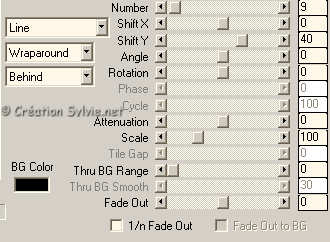
Vous devriez avoir ceci :
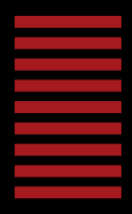
Étape 6.
Outil Baguette magique - Tolérance à 0 - Anticrénelage
décoché
Sélectionner les barres comme ceci :
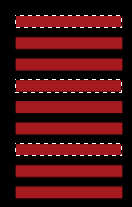
Outil Pot de peinture
Appliquer la couleur #ff0000 dans la sélection
Sélections - Désélectionner tout
Étape 7.
Outil Baguette magique - Tolérance à 0 - Anticrénelage
décoché
Sélectionner les barres comme ceci :
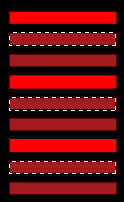
Outil Pot de peinture
Appliquer la couleur Blanche dans la sélection
Sélections - Désélectionner tout
Étape 8.
Outil Baguette magique - Tolérance à 0 - Anticrénelage
décoché
Sélectionner les barres comme ceci :
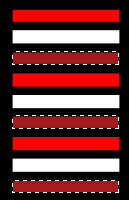
Outil Pot de peinture
Appliquer la couleur #000080 dans la sélection
Sélections - Désélectionner tout
Étape 9.
Calques - Dupliquer
Image - Renverser
Image - Miroir
Palette des calques
Changer le mode Mélange de la copie à Luminance (héritée)
Étape 10.
Aller aux cartes que vous avez téléchargé sur le site de
DizoBear
En choisir deux.
Édition - Copier
Retourner à votre tag
Édition - Coller comme nouveau calque
Redimensionner les cartes postales
Vous assurez que Redimensionner tous les calques est décoché
Réglage - Netteté - Netteté
Placer les cartes comme ceci :
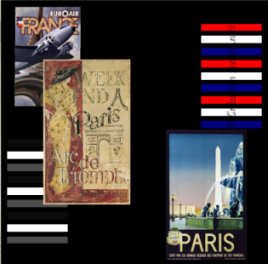
Étape 11.
Aller au tube PatryTubes_06_Elements_15
Choisir une rondelle grise
Édition - Copier
Retourner à votre tag
Édition - Coller comme nouveau calque
Redimensionner à 40%
Vous assurez que Redimensionner tous les calques est décoché
Réglage - Netteté - Netteté
Placer la rondelle en haut à droite de votre tag.
Calques - Dupliquer
Palette des calques
Changer le mode Mélange de la copie à Luminance (héritée)
Placer la copie au dessus des barres noires et blanches

Calques - Fusionner - Fusionner le calque en dessous
Étape 12.
Ici MissDaisy dit d'appliquer différents pinceaux
mais il n'y en a aucun dans le fichier Matériel
Je me suis donc servi du fichier dbmparis
en sélectionnant avec le lasso à tour de rôle
la tour Eiffel et les arbres .
J'ai copié et collé comme nouveau calque sur le tag
Placer comme ceci :

Calques - Fusionner - Fusionner le calque de dessous
Palette des calques
Réduire l'opacité à 60
Descendre ce calque au dessus du calque Raster 2 (Fond noir)
Activer le calque en haut de la pile
Étape 13.
Aller à l'image sophie1
Édition - Copier
Retourner à votre tag
Édition - Coller comme nouveau calque
Placer l'image comme ceci :

Palette des calques
Réduire l'opacité à 63
et changer le mode Mélange à Écran
Étape 14.
Aller à l'image sophie2
Calques - Charger/enregistrer un masque - Charger à partir du
disque
Repérer le masque 20-20
Luminance d'origine coché - Adapter au support coché
Inverser la transparence décoché - Masque Masquer tout coché
Calques - Fusionner - Fusionner le groupe
Édition - Copier
Retourner à votre tag
Édition - Coller comme nouveau calque
Placer l'image comme ceci :
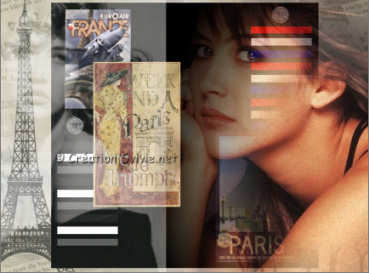
Étape 15.
Retourner au fichier dbmparis
Sélectionner le timbre Je t'aime Paris
Édition - Copier
Retourner à votre tag
Édition - Coller comme nouveau calque
Placer comme ceci :
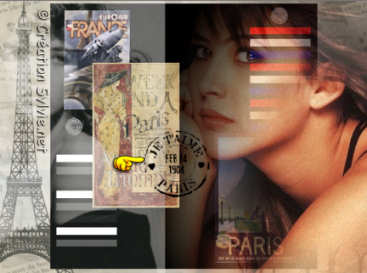
Palette des calques
Réduire l'opacité à 70
Calques - Fusionner - Tous aplatir
Étape 16.
Image - Ajouter des bordures - Symétrique coché
Taille à 1 pixel = Couleur Noire
Taille à 2 pixels = Couleur #ff0000
Taille à 1 pixel = Couleur Noire
Taille à 2 pixels = Couleur Blanche
Taille à 1 pixel = Couleur Noire
Taille à 2 pixels = Couleur #000080
Taille à 1 pixel = Couleur Noire
Étape 17.
Redimensionner le tag si vous le désirez
Ajouter votre signature
Étape 18.
Outil Texte
Repérer la police OldParisNouveauAlternate
Taille à 48
Épaisseur à 0
Mode Vectorielle
Palette Styles et Textures
Rendre inactive la couleur Premier plan
et mettre la couleur Blanche en Arrière-plan
Écrire les mots étrange fille
Calques - Convertir en calque raster
Placer en bas à gauche de votre tag
(Voir résultat final)
Effets - Effets 3D - Ombre de portée
1 ~ 1 ~ 100 ~ 1.00, couleur Noire
Calques - Fusionner - Fusionner les calques visibles
Voilà ! Votre tag est terminé.
Il ne vous reste plus qu'à le redimensionner si nécessaire
et à l'enregistrer en format JPG, compression à 25.
J'espère que vous avez aimez faire ce tutoriel. :)

Retour
aux traductions de Mabel_MissDaisy
Retour au menu Mes Traductions
Retour au menu principal

(Pour m'écrire, cliquez sur ce logo)

Tous droits réservés © 23-07-2006
|